Uso della tastiera su schermo, Uso delle funzionalità dello schermo, Uso del display – HP Elite X3 Manuale d'uso
Pagina 29: Uso della barra di navigazione, Uso del display uso della barra di navigazione
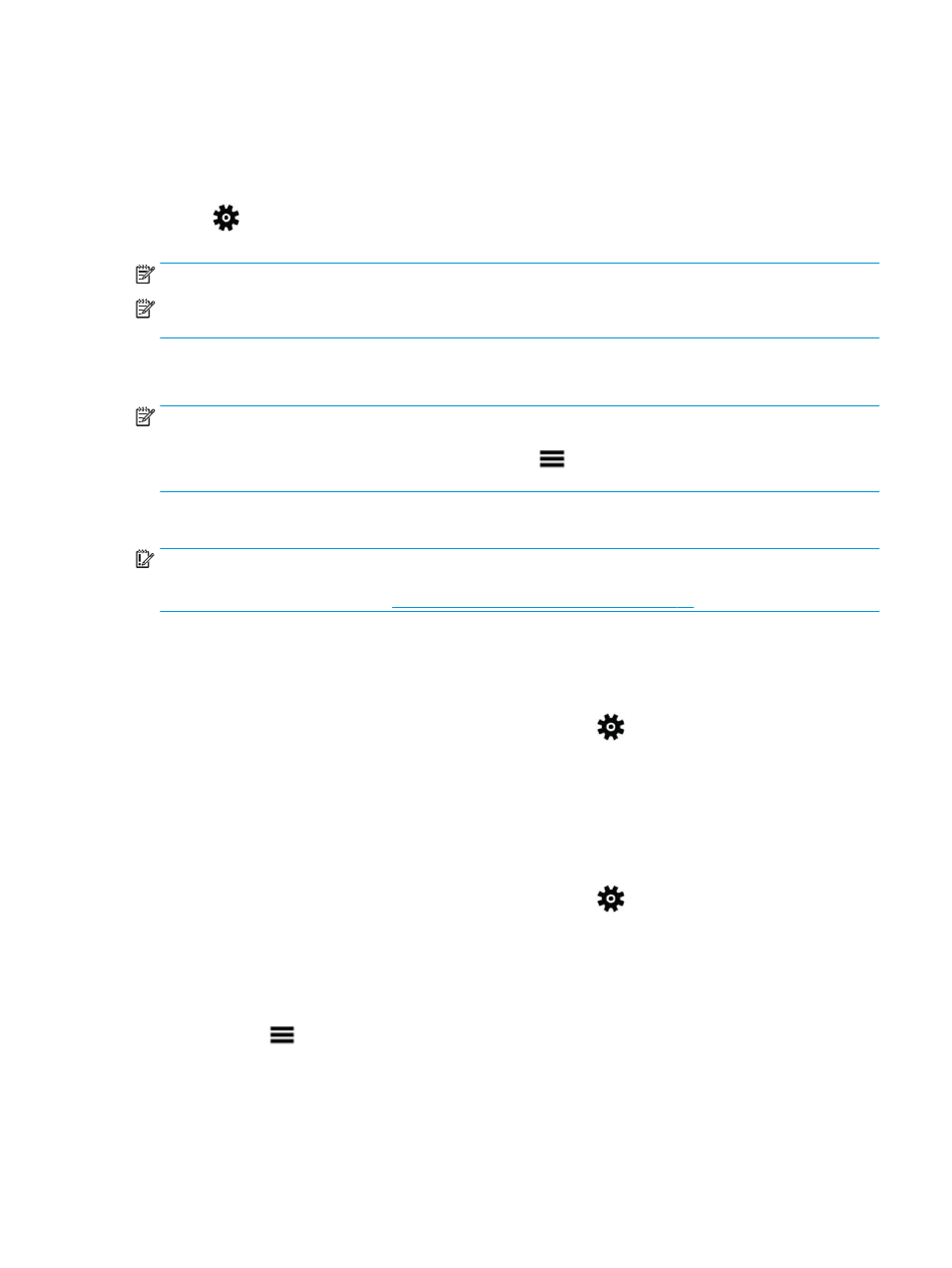
Uso della tastiera su schermo
Il dispositivo dispone di una tastiera su schermo che viene visualizzata quando necessario. Quando appare, è
sufficiente iniziare a digitare.
Per accedere alle impostazioni della tastiera su schermo, scorrere dall'alto verso il basso sullo schermo,
toccare
Tutte le impostazioni, quindi toccare Data/ora e lingua. Toccare Tastiera, quindi seguire le
istruzioni visualizzate per selezionare la lingua e altre impostazioni della tastiera.
NOTA:
I tasti di scelta rapida non vengono visualizzati né sono utilizzabili sulla tastiera su schermo.
NOTA:
Sopra la tastiera su schermo possono essere visualizzate le parole suggerite. Toccare una parola per
selezionarla.
Uso delle funzionalità dello schermo
NOTA:
Per ulteriori informazioni sulle funzionalità dello schermo, consultare l'app Informazioni di base;
l'app richiede una connessione a Internet. Scorrere da destra a sinistra sulla schermata Start per visualizzare
tutte le app, quindi toccare Informazioni di base. Toccare
, toccare Esplora, quindi toccare Acquisisci
familiarità.
Uso del display
IMPORTANTE:
Quando lo schermo si spegne, premere il pulsante di accensione, quindi scorrere in alto dal
centro dello schermo. Se richiesto, immettere il PIN. Se lo schermo non si accende, collegare il dispositivo a
una fonte di alimentazione. Vedere
Uso dell'alimentazione CA esterna a pagina 39
.
È possibile personalizzare il display del dispositivo. Per esempio, è possibile scegliere cosa visualizzare sulla
schermata di blocco e impostare il tempo prima che lo schermo si spenga.
Personalizzazione della schermata di blocco
1.
Scorrere dall'alto verso il basso sullo schermo, quindi toccare
Tutte le impostazioni.
2.
Toccare Personalizzazione, quindi toccare Schermata di blocco.
3.
Assicurarsi che Immagine personale appaia nel riquadro di selezione Sfondo, quindi toccare Sfoglia.
4.
Selezionare una foto, quindi seguire le istruzioni visualizzate.
Impostazione del timeout dello schermo
1.
Scorrere dall'alto verso il basso sullo schermo, quindi toccare
Tutte le impostazioni.
2.
Toccare Personalizzazione, quindi toccare Schermata di blocco.
3.
Selezionare il tempo del timeout nel riquadro di selezione Blocca lo schermo dopo.
Per ulteriori informazioni, consultare l'app Informazioni di base; l'app richiede una connessione a Internet.
Scorrere da destra a sinistra sulla schermata Start per visualizzare tutte le app, quindi toccare Informazioni
di base. Toccare
, toccare Esplora, toccare Personalizza il tuo dispositivo, quindi seguire le istruzioni
visualizzate.
Uso della barra di navigazione
La barra di navigazione visualizza tre pulsanti nella parte inferiore.
Uso delle funzionalità dello schermo
23